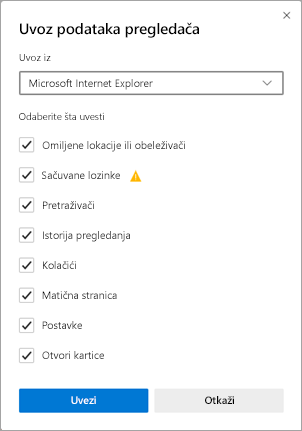Podrška za Internet Explorer je završena 15. juna 2022.
Ako bilo koji sajt koji posetite zahteva Internet Explorer 11, možete ga ponovo učitati u režimu Internet Explorer u pregledaču Microsoft Edge. Iste aplikacije i veb lokacije pregledača Internet Explorer 11 koje danas koristite mogu se otvoriti u pregledaču Microsoft Edge u režimu Internet Explorer.
Microsoft Edge je brži i bezbedniji pregledač koji preporučuje Microsoft. Uz poboljšanu bezbednost, privatnost, brzinu i jednostavnu upotrebu, Microsoft Edge prevazilazi iskustvo koje ste iskoristili uz Internet Explorer. Kada se prebacite na Microsoft Edge, automatski ćemo uvesti vaše omiljene lokacije, željene postavke i druge podatke o pregledanju iz programa Internet Explorer.
Bolja bezbednost
Microsoft Edge uključuje Microsoft Defender SmartScreen, koji pomaže u identifikovanje sumnjivih lokacija koje mogu predstavljati phishing ili malver napade. SmartScreen takođe proverava preuzimanja kako bi vam pomogao da prepoznate moguće rizike. Više informacija o bezbednosti u programu Microsoft Edge potražite u članku Kako SmartScreen može da me zaštiti u pregledaču Microsoft Edge?
Povećana privatnost
Sprečavanje praćenja
Microsoft Edge pruža bolju kontrolu nad načinom praćenja podataka dok pregledate veb. On pruža tri nivoa sprečavanja praćenja: "Osnovno", "Uravnoteženo" i "Strogo". Možete da odaberete opciju koja najviše odgovara željenoj ravnoteži personalizacije i privatnosti. Više informacija o sprečavanju praćenja potražite u članku Saznajte više o sprečavanju praćenja u pregledaču Microsoft Edge.
InPrivate pregledanje
Microsoft Edge nudi InPrivate pregledanje koje vam omogućava da sakrijete istoriju pregledanja, podatke o lokaciji i obrascu, kolačiće i lozinke od drugih osoba koje koriste isti uređaj. InPrivate pregledanje obuhvata InPrivate pretragu uz Microsoft Bing, tako da pretrage u usluzi Bing neće biti povezane sa vama niti će uticati na vaše predloge za Bing pretragu. Više informacija o InPrivate pregledanju potražite u članku InPrivate pregledanje u pregledaču Microsoft Edge.
Pametije pregledanje
Microsoft Edge sadrži ugrađene alatke za učenje i pristupačnost koje poboljšavaju utisak pri radu sa pregledanjem, što vam olakšava pronalaženje potrebnih informacija i povezivanje na način koji vam najviše odgovara.
Microsoft Edge integriše funkciju Koncentrisani čitalac za neke veb lokacije, tako da možete da čujete veb sadržaj kako vam čita ili da prikazujete članke bez ometanja reklama.
Kolekcije možete da koristite za organizovanje sadržaja na vebu oko određenih tema. Kolekcije su korisne bez obzira na to da li organizujete istraživanje, planirate putovanje, kupujete poređenje, jednostavno želite da kasnije nastavite pregledanje. Više informacija o korišćenju kolekcija potražite u članku Organizovanje ideja pomoću kolekcija u pregledaču Microsoft Edge.
Sinhronizuj na svim uređajima
Pomoću pregledača Microsoft Edge možete da sinhronizujete favorite, lozinke i druge informacije na više uređaja. Samo se prijavite u Microsoft Edge pomoću istog Microsoft naloga na svakom uređaju.
Više informacija o sinhronizovanju na više uređaja potražite u članku Prijavljivanje radi sinhronizacije pregledača Microsoft Edge na svim uređajima.
Želite Microsoft Edge za mobilni uređaj? Preuzmite Microsoft Edge za iOS ili Android.
Prilagođavanje pregledača
Postoji mnogo načina da prilagodite izgled i ponašanje pregledača Microsoft Edge. Možete da promenite izgled pregledača (teme, traka sa alatkama, fontovi za prikaz), podesite izgled nove stranice kartice i odaberete ponašanje pri pokretanju. Da biste pristupili ovim postavkama:
-
U gornjem uglu pregledača izaberite stavku Postavke i dodatne opcije > postavke .
-
U okviru Postavke uradite nešto od sledećeg:
-
Da biste promenili izgled, izaberite stavku Izgled i unesite željene promene u podrazumevanu temu, zumiranje, traku sa alatkama i fontove.
-
Da biste promenili ponašanje pri pokretanju, izaberite stavku Pri pokretanju, a zatim izaberite šta želite da Microsoft Edge prikazuje pri pokretanju.
-
Da biste podesili kako stranica izgleda kada otvorite novu karticu, izaberite stavku Nova stranica kartice, zatim izaberite stavku Prilagodi i u prozoru izaberite željene opcije za sadržaj stranice i raspored na stranici.
-
Novu stranicu kartice možete da personalizujete i u pregledaču Microsoft Edge.
-
Iznad trake adresa kliknite na dugme + da biste otvorili novu karticu.
-
U gornjem uglu stranice nove kartice izaberite stavku Postavke stranice .
-
Odaberite raspored na stranici, sliku u pozadini, brze veze i još mnogo toga.
-
Pomerite se nadole da biste videli feed vesti i izaberite stavku Personalizuj da biste odabrali interesovanja.
Brzo uvezite omiljene lokacije, lozinke i druge podatke pregledača iz programa Internet Explorer
Da biste se prebacili na Microsoft Edge što je moguće nesmetano, možete da uvezete podatke iz programa Internet Explorer i da vam sve sačuvane omiljene lokacije, lozinke i druge informacije budu dostupne. Nema potrebe da ponovo kreirate ove podatke u pregledaču Microsoft Edge.
Više informacija o uvozu podataka pregledača potražite u članku Uvoz omiljenih lokacija u pregledaču Microsoft Edge.
Postavljanje pregledača Microsoft Edge za podrazumevani pregledač
Ako ste preuzeli Microsoft Edge, ali to nije podrazumevani pregledač, lako možete da ga postavite kao podrazumevani za Windows 10 ili macOS.
Windows 11/Windows 10
-
Idite na Start > Postavke > aplikacije > Podrazumevane aplikacije > veb pregledaču.
-
Izaberite ikonu za trenutni podrazumevani pregledač, a zatim sa liste izaberite stavku Microsoft Edge.
Mac OS
-
Idite na Apple meni u > Željene postavke sistema > Opšte postavke > Podrazumevani veb pregledač.
-
Sa liste Podrazumevani veb pregledač izaberite stavku Microsoft Edge.
Pronađite savete i trikove za Microsoft Edge
Da biste na najbolji način iskoristili Microsoft Edge, pogledajte članak Microsoft Edge saveti.